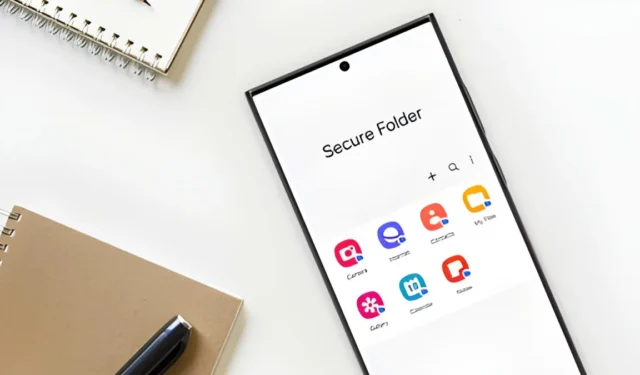
Vertrouwt u op Samsung’s Secure Folder om uw geheimen geheim te houden op uw Galaxy-telefoon? Secure Folder biedt een privé, gecodeerde ruimte voor uw foto’s, video’s, bestanden en zelfs apps. Het is echter niet waterdicht en met enige moeite kunnen anderen nog steeds toegang krijgen tot uw verborgen bestanden. Maak u geen zorgen, we delen een aantal zekere manieren om uw Secure Folder veiliger te maken en uw informatie te beschermen tegen nieuwsgierige blikken.
1. Automatische gegevensontsleuteling uitschakelen na opnieuw opstarten
Standaard decodeert uw telefoon automatisch de inhoud van Secure Folder wanneer deze opnieuw wordt opgestart. Maak u geen zorgen, de map zelf is nog steeds met een wachtwoord beveiligd, maar de apps en gegevens erin zijn gedecodeerd. Dat betekent dat u er snel toegang toe hebt zodra u uw telefoon ontgrendelt en uw Secure Folder-inloggegevens invoert.
Dat is echter iets minder veilig, omdat het decryptieproces automatisch op de achtergrond plaatsvindt. Als u de enige persoon bent die uw telefoon gebruikt, kan dit handig zijn. Als u zich echter zorgen maakt dat iemand anders toegang heeft tot die bestanden, kunt u deze functie het beste uitschakelen.
Zo doe je dat:
- Open Veilige map en tik op het menu met de drie puntjes > Instellingen .
- Tik op Andere beveiligingsinstellingen .
- Schakel Automatische gegevensontsleuteling uit .
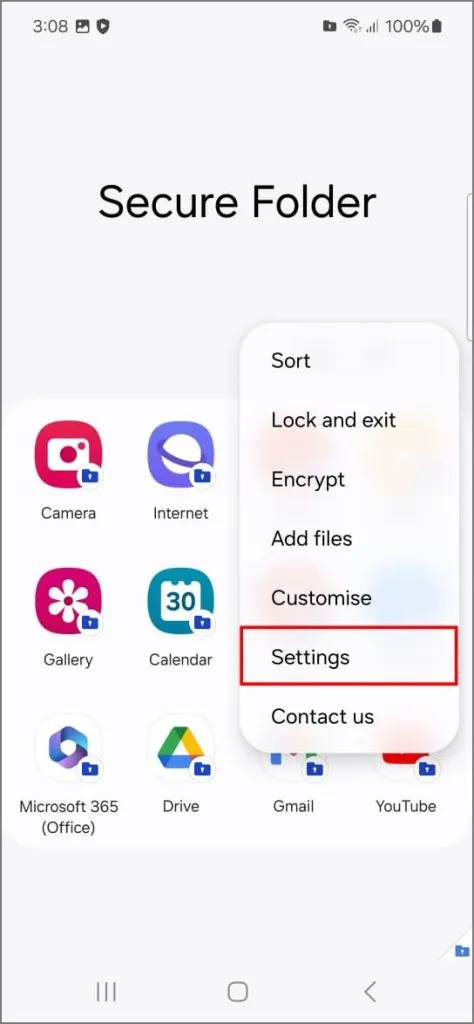
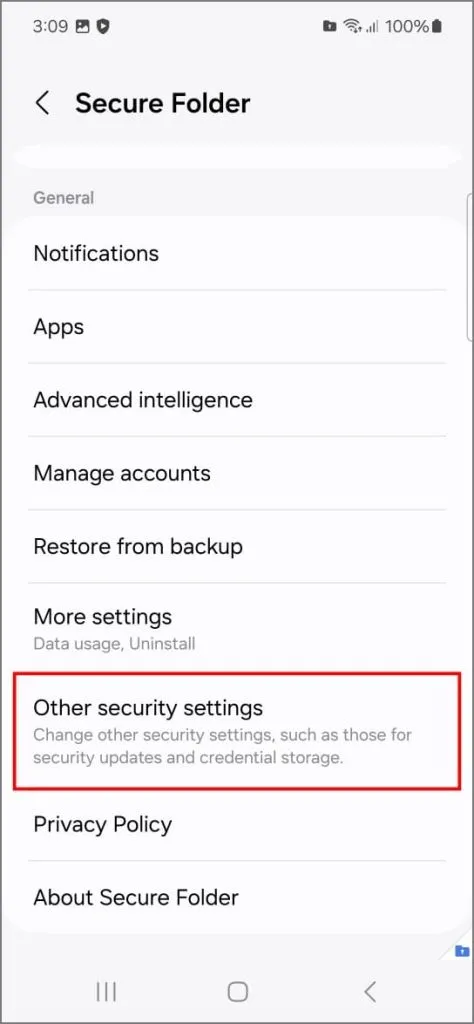
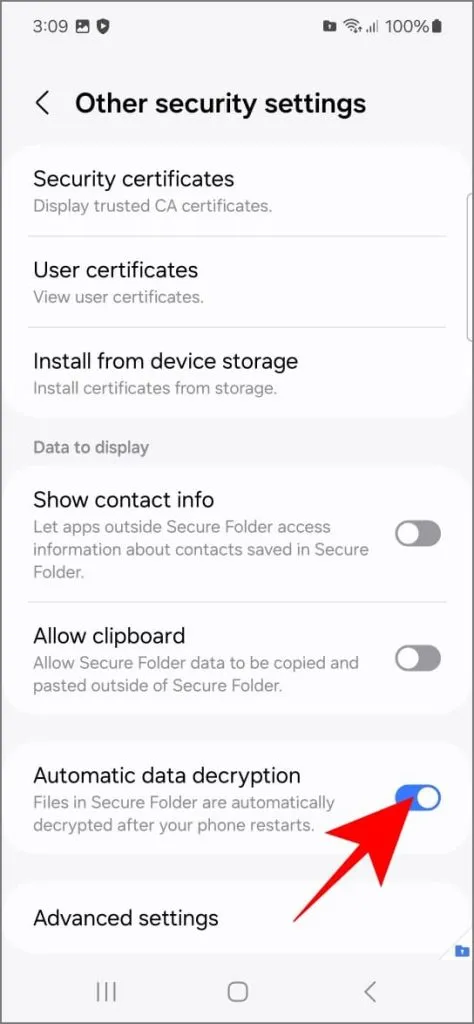
Terwijl u daar bent, schakelt u Allow clipboard uit . Dit voorkomt dat u (of iemand anders) per ongeluk gevoelige berichten of weblinks kopieert van Secure Folder.
2. Blokkeer reset via Samsung-account
Samsung staat u toe om uw Secure Folder wachtwoord te resetten met behulp van uw Samsung accountgegevens, maar dit kan riskant zijn als iemand uw account compromitteert. Bijvoorbeeld, als uw e-mailaccount gecompromitteerd wordt, probeert de hacker uw Samsung account wachtwoord te resetten. Reset daarna uw Secure Folder wachtwoord, om toegang te krijgen tot al uw verborgen informatie.
Als u deze resetoptie uitschakelt, voorkomt u dat hackers een gecompromitteerd Samsung-account misbruiken om in uw Beveiligde map te komen:
- Open Veilige map, tik op de drie puntjes en kies Instellingen .
- Tik op ‘Vergrendelingstype’ (u moet uw huidige beveiligingscode invoeren).
- Schakel Resetten met Samsung-account uit .
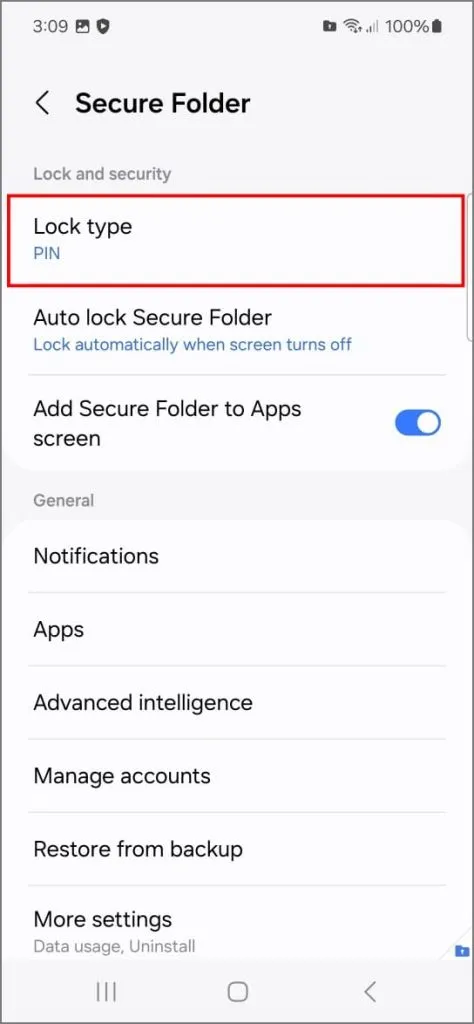
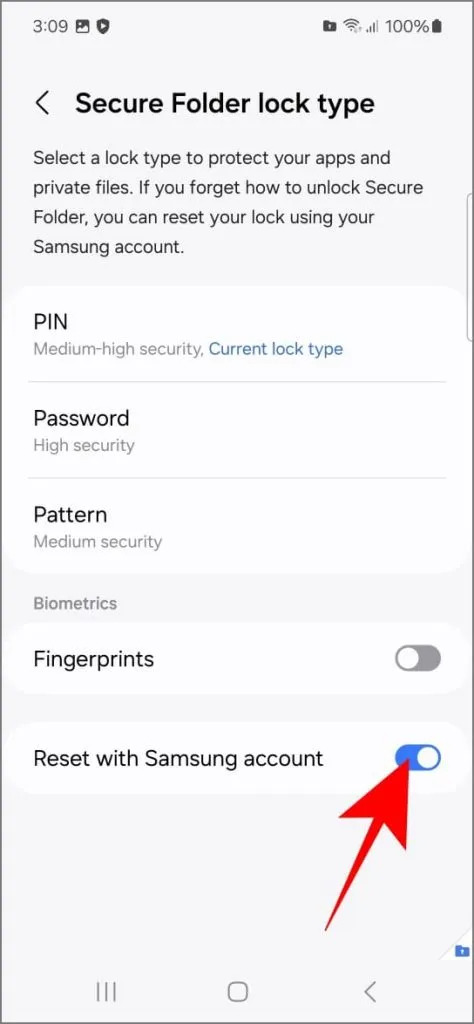
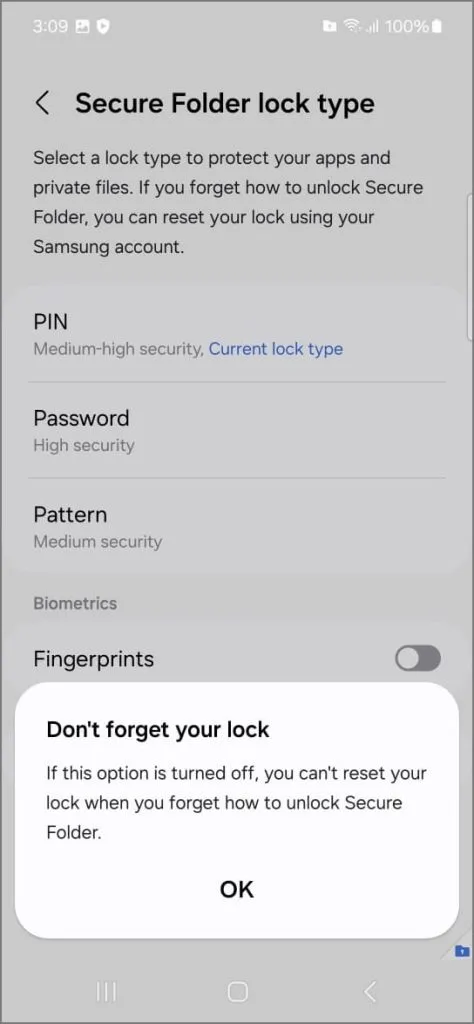
Ik zou ook aanraden om de optie Vingerafdruk uit te schakelen. Hoewel handig, kunnen vingerafdrukken zonder uw toestemming worden gebruikt als u slaapt of bewusteloos bent. Door een sterke pincode, patroon of wachtwoord te gebruiken, zorgt u ervoor dat alleen u toegang hebt tot uw meest gevoelige gegevens.
3. Automatisch beveiligde map direct vergrendelen
Secure Folder is ontworpen om automatisch te vergrendelen wanneer uw scherm uitgaat, maar er is een potentieel beveiligingslek als u de app handmatig sluit. Bijvoorbeeld, nadat u een grappige video aan een vriend op uw telefoon hebt laten zien, sluit u snel de Secure Folder en geeft u hem of haar de telefoon. Ze kunnen de telefoon per ongeluk opnieuw openen en uw verborgen foto’s bekijken voordat de automatische vergrendeling in werking treedt.
Door de instelling voor onmiddellijk vergrendelen in te schakelen, voorkomt u dat dit gebeurt:
- Tik in de instellingen voor de beveiligde map op Veilige map automatisch vergrendelen .
- Selecteer Elke keer dat ik een app verlaat .
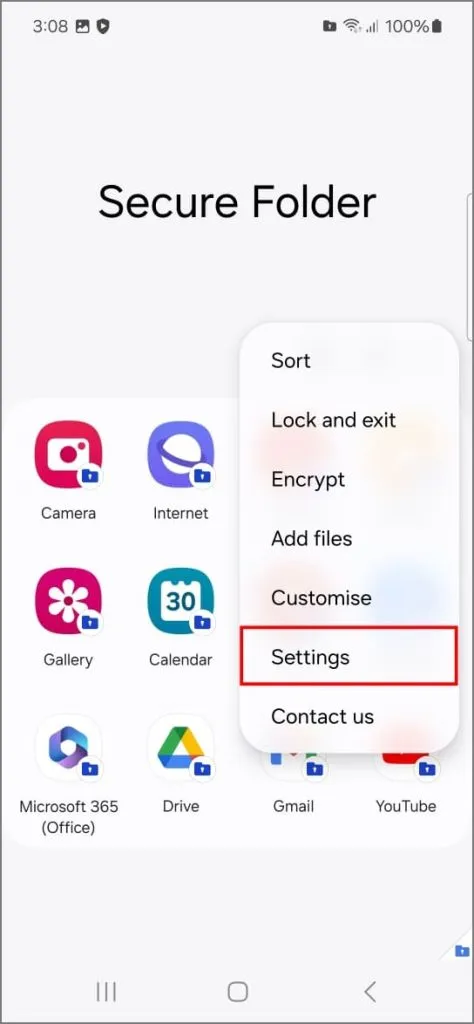
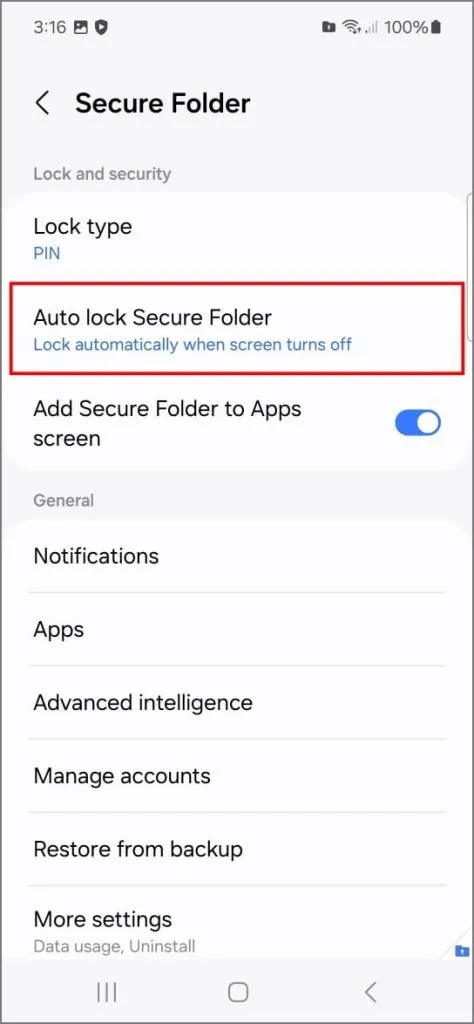
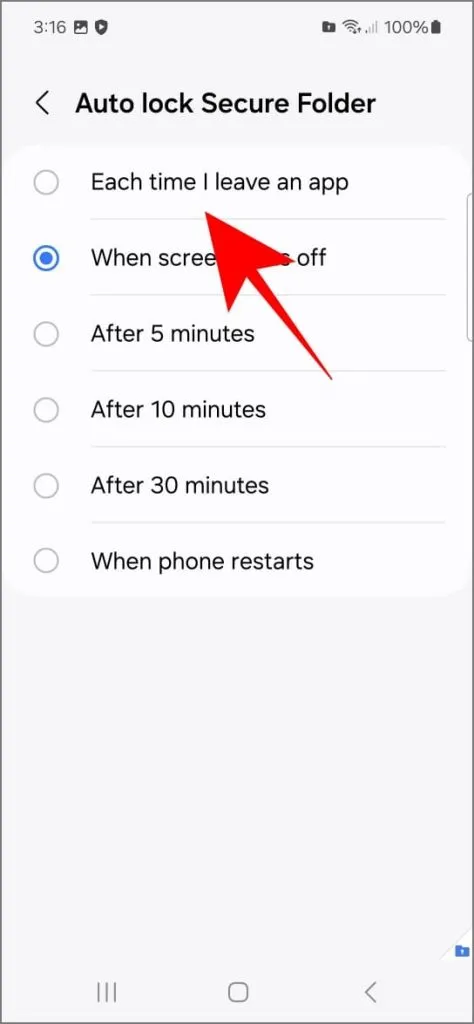
Deze instelling verbergt ook Secure Folder-voorbeelden in uw lijst met recente apps. Dat betekent dat de inhoud van de Secure Folder niet zichtbaar is, zelfs niet als iemand uw lijst met recente apps opent.
4. Verberg de beveiligde map op het startscherm en het apps-scherm
Wanneer u de Secure Folder op uw telefoonscherm open hebt staan, is het net een neonbord dat zegt: “Hé, ik heb hier geheimen!” Als een collega of iemand anders uw telefoon leent om te bellen, kan die persoon het Secure Folder-pictogram zien. De nieuwsgierigheid kan de overhand krijgen.
Als je niet wilt dat nieuwsgierige mensen rondneuzen, kun je Secure Folder eenvoudig verbergen op je startscherm. Dit is hoe:
- Schakel in de instellingen voor de veilige map de optie Veilige map toevoegen aan het scherm Apps uit .
- Tik op Verbergen wanneer de vraag “Beveiligde map verbergen?” verschijnt.
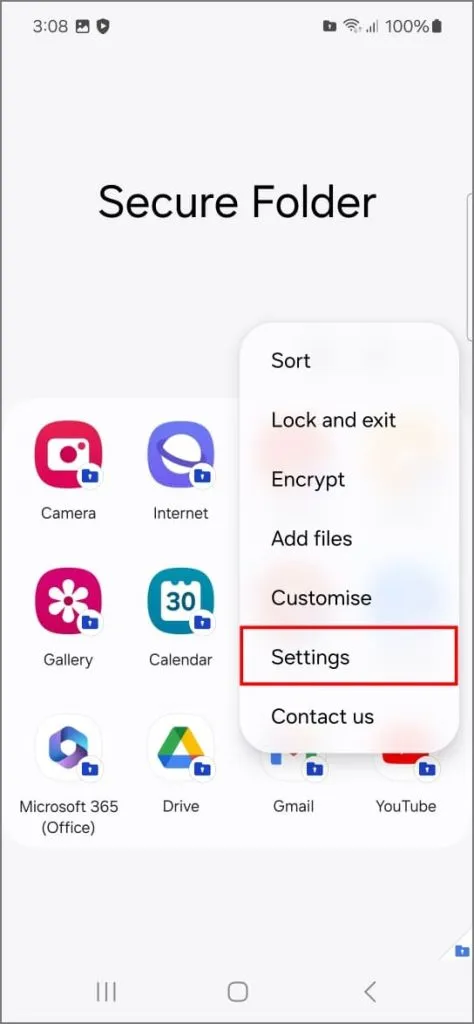
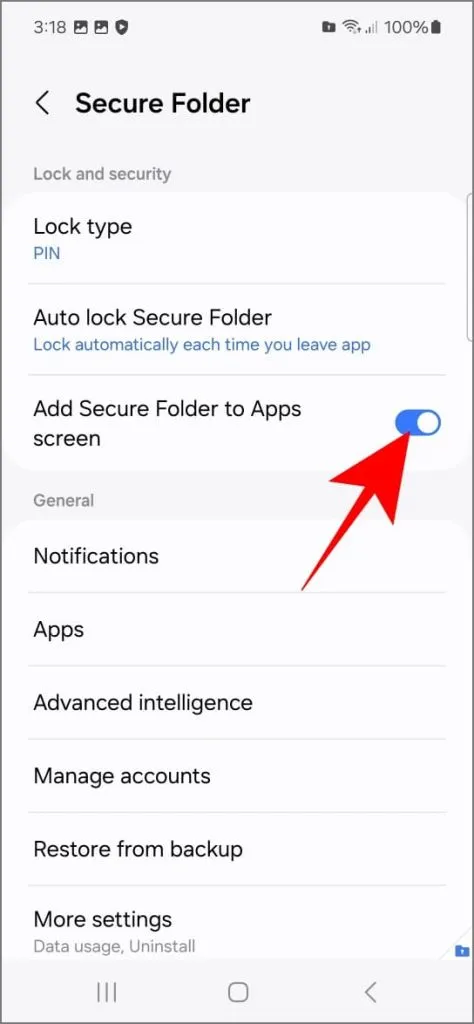
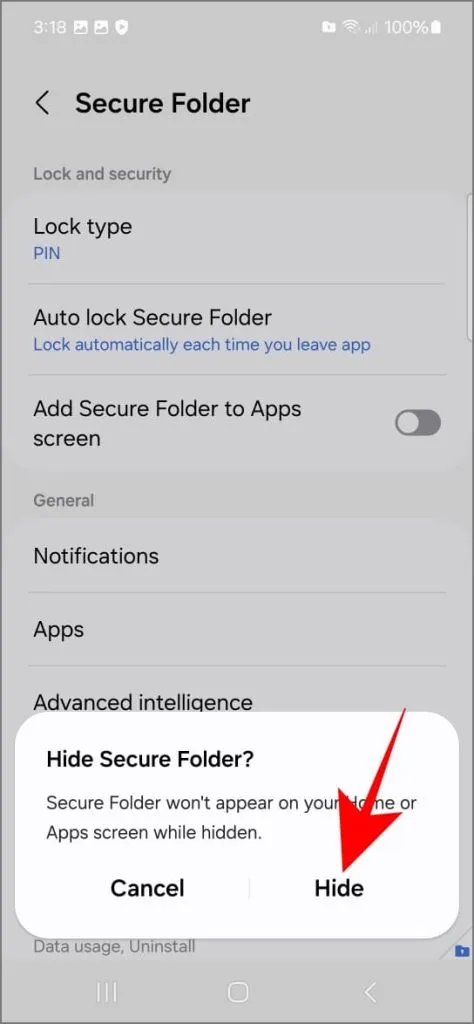
Daarna kunt u Secure Folder openen via Instellingen > Beveiliging en privacy > Meer beveiligingsinstellingen > Secure Folder . Het werkt hetzelfde als voorheen; u moet het daar openen in plaats van via de app-lade of het startscherm.
5. Verberg beveiligde map
Het kan een echte pijn zijn om elke keer door de instellingen van je telefoon te spitten om in je Veilige Map te komen. Maar als het helemaal verbergen ervan niet jouw stijl is, is er nog een andere optie: je kunt de naam en het pictogram veranderen zodat het eruitziet als een app die opgaat in je andere apps.
Iemand die op je telefoon rondneust, zal er niet twee keer over nadenken om een programma te openen dat Veilige Map heet, maar een ogenschijnlijk onschuldige Rekenmachine zal hij of zij waarschijnlijk niet zo snel openen.
Zo wijzigt u de naam en het pictogram:
- Tik op het menu met de drie puntjes in Veilige map en kies Aanpassen .
- Verander de naam en het pictogram naar iets minder verdachts (bijvoorbeeld ‘Rekenmachine’ of ‘Hulpprogramma’s’).
- Tik op Toepassen om op te slaan.
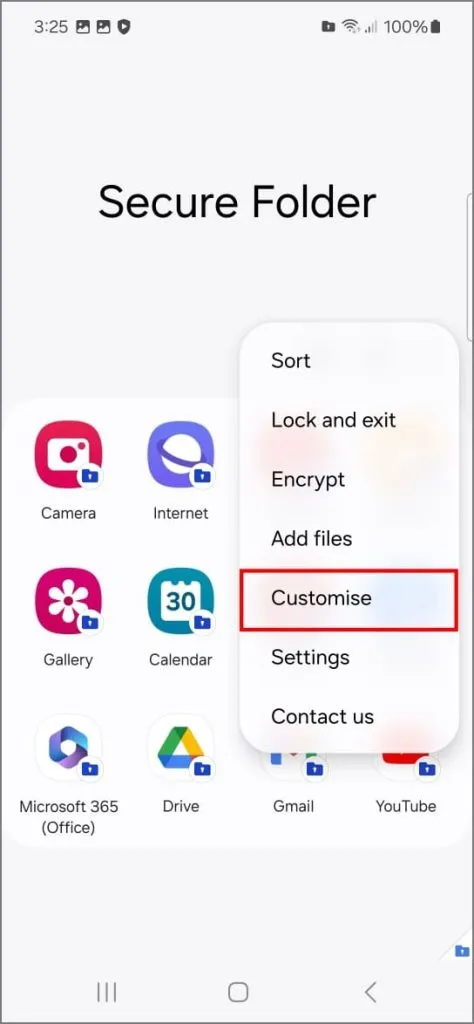
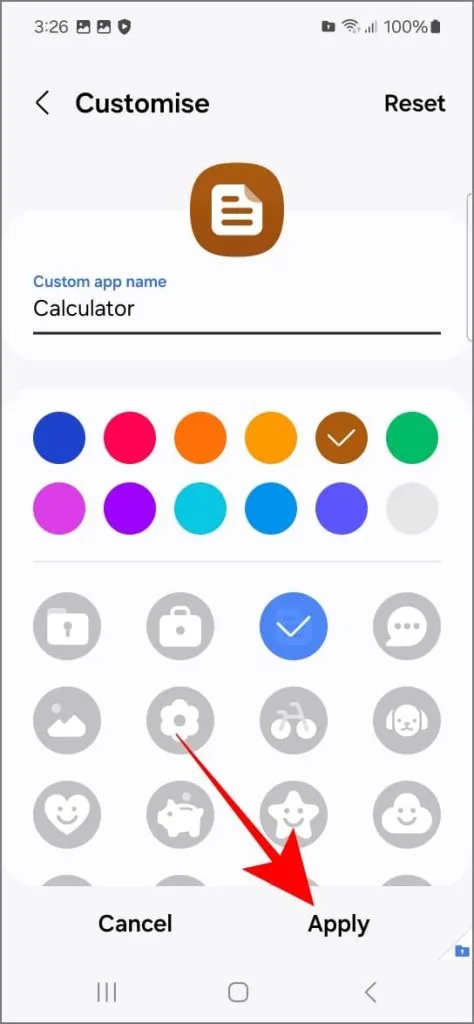
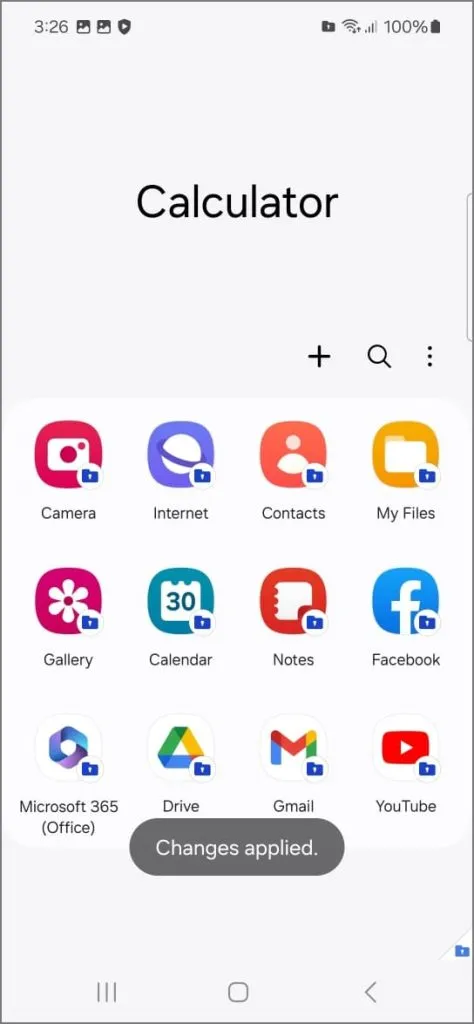
6. Verberg apps in een beveiligde map
U kunt apps verbergen in de beveiligde map. Dus als u ooit iemand foto’s of andere gegevens in de beveiligde map wilt laten zien, kunt u ervoor zorgen dat ze specifieke apps die u daar ook hebt verborgen, niet zien.
Om apps te verbergen:
- Open de beveiligde map.
- Houd de app die u wilt verbergen ingedrukt en kies Selecteren .
- Selecteer alle apps die u wilt verbergen.
- Tik op Verbergen in de rechterbenedenhoek.
- Er verschijnt een bevestigingspop-up. Tik nogmaals op Verbergen .
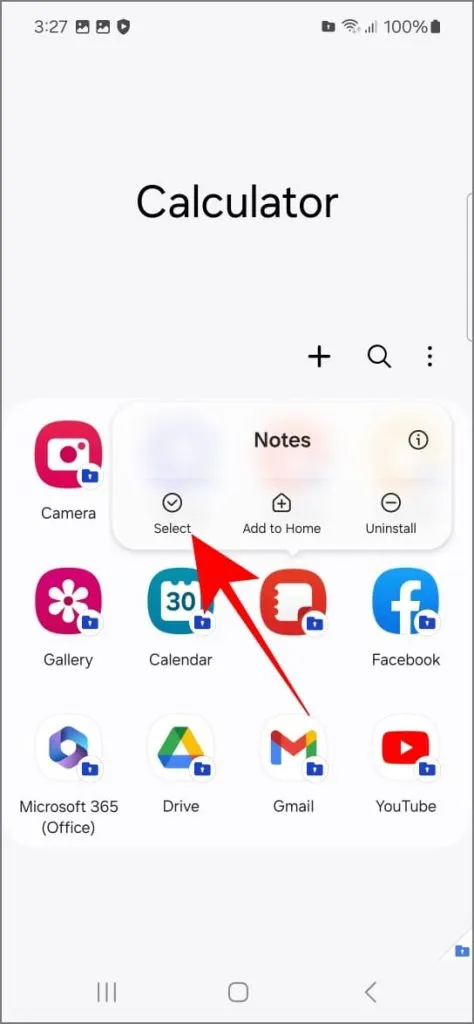
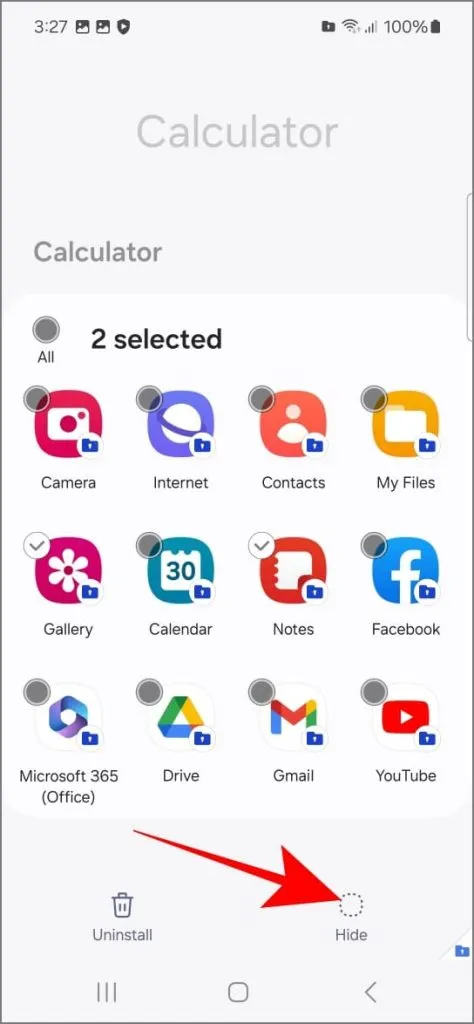
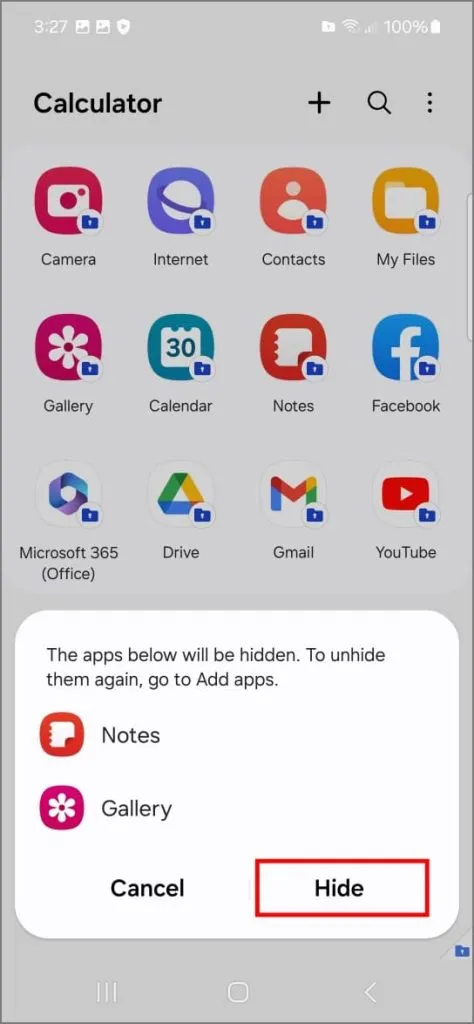
Om toegang te krijgen tot verborgen apps:
- Tik op het pictogram ‘ + ‘ in de Beveiligde map.
- Scroll naar beneden. Je vindt de Apps hidden in secure folder sectie.
- Om ze weer zichtbaar te maken, selecteert u de gewenste apps en tikt u op Toevoegen . Ze verschijnen dan weer in het hoofdscherm.
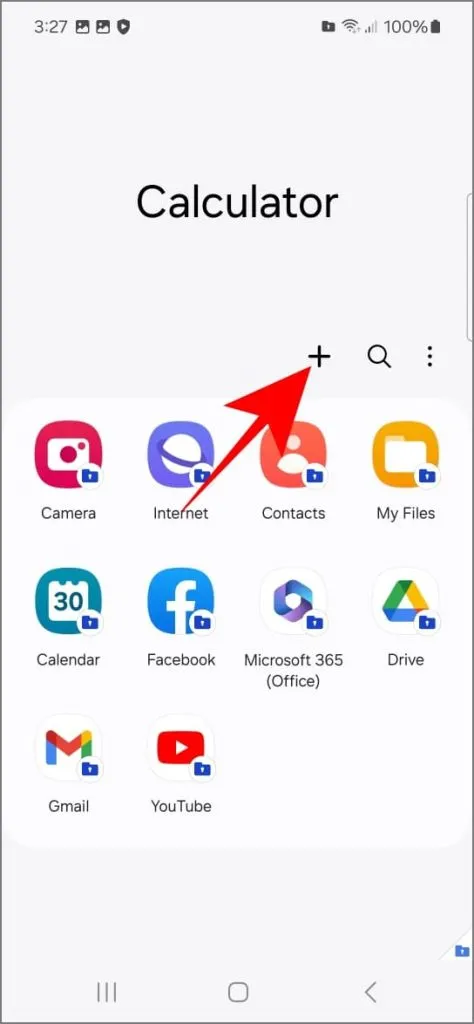
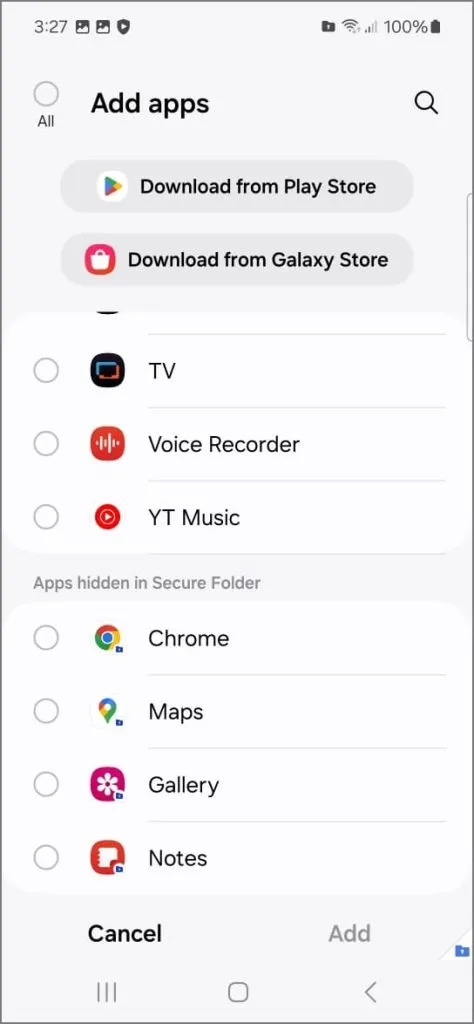
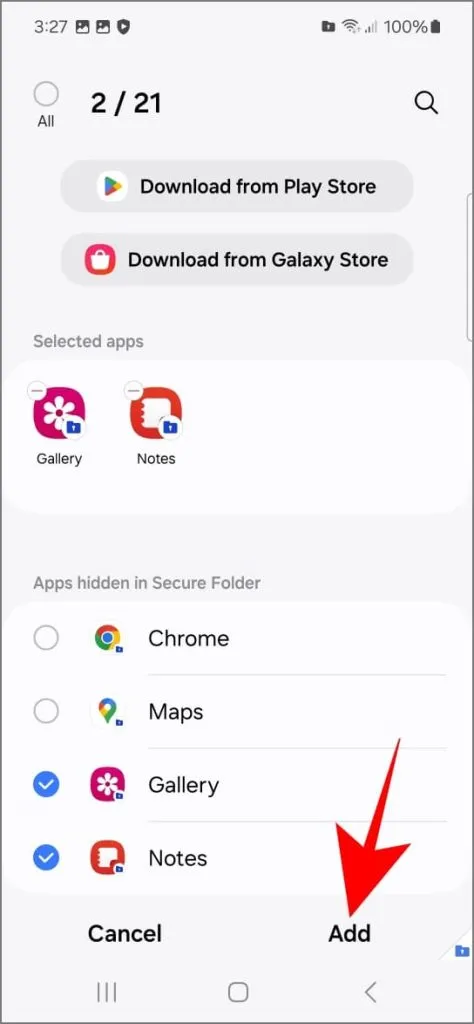
Bescherm uw gegevens
Hoewel Secure Folder behoorlijk solide is en je het vrijwel onhackbaar kunt maken door functies als automatische decodering en het blokkeren van resetten via Samsung-account uit te schakelen. We hebben ook een aantal handige tips behandeld om je gegevens veilig te houden voor nieuwsgierige vrienden, familie, collega’s of iemand anders die geïnteresseerd zou kunnen zijn in je privé-spullen. Dus ga je gang, vergrendel je Secure Folder en wees gerust, wetende dat je geheimen veilig en wel zijn.


Geef een reactie